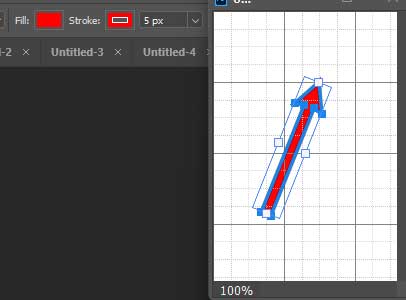Photoshopのラインアートの先端を矢印にする方法。
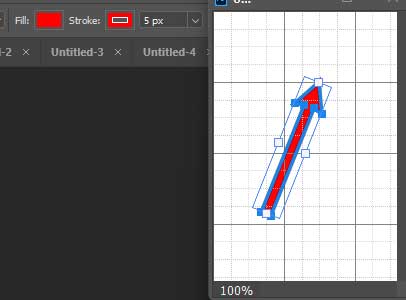
ラインアートの先端を矢印にする
ツールボックスで「線」を選択する。
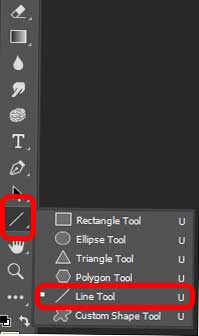
上のワークスペースで、歯車模様の設定ボタンをクリック。
「Arrowheads」のところに✓を入れる。
-
- Start:開始地点を矢印にする
- End:終了地点を矢印にする
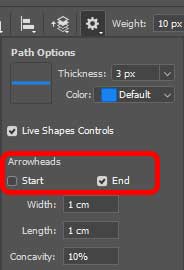
その下で矢印の太さや長さ、線に対する割合などを設定する。
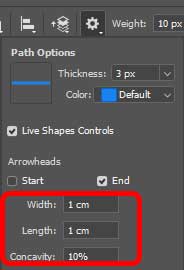
上の方で、線の太さを設定する。
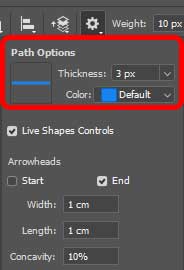
設定終了後、通常通り線を引いたら、設定箇所が矢印になる。
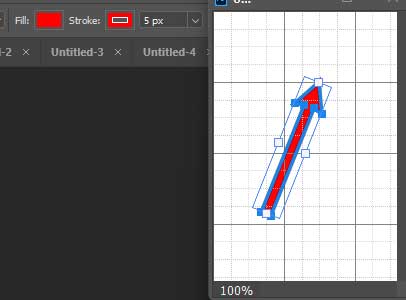
勉強したことや調べた事etc.の備忘録

Photoshopのラインアートの先端を矢印にする方法。
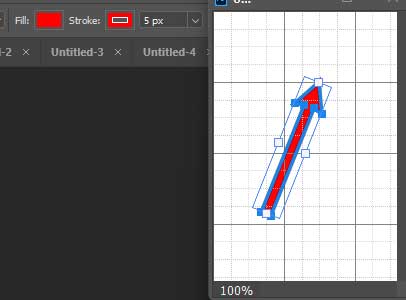
ツールボックスで「線」を選択する。
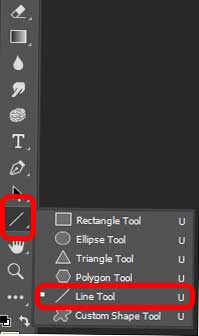
上のワークスペースで、歯車模様の設定ボタンをクリック。
「Arrowheads」のところに✓を入れる。
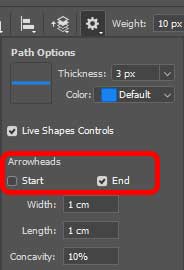
その下で矢印の太さや長さ、線に対する割合などを設定する。
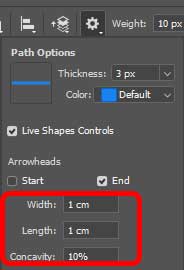
上の方で、線の太さを設定する。
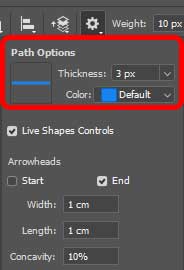
設定終了後、通常通り線を引いたら、設定箇所が矢印になる。